导读 在生活和工作中,电脑和手机已成为不可或缺的必备工具,关于电脑和手机上的一些程序很多小伙伴经常都会遇到一些疑难杂症。 当前很多
在生活和工作中,电脑和手机已成为不可或缺的必备工具,关于电脑和手机上的一些程序很多小伙伴经常都会遇到一些疑难杂症。
当前很多伙伴还不会在电脑上安装autocad2020软件,其实很方便的。这里笔者就专门为大伙分享autocad2020安装教程内容,有需要的朋友不要错过哦。
安装前准备工作
打开安装包,其中双击运行主安装*.exe程序,开始程序解压,默认解压到系统盘C盘,由于C盘容量有限,为了避免C盘系统盘容量占用过多造成系统运行卡慢造成负荷,点击更改按钮切换解压盘符。
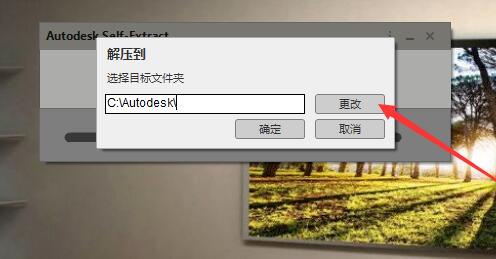
选择解压到的系统盘,除C盘外可以选择D盘或E盘,点击选择后点确定。
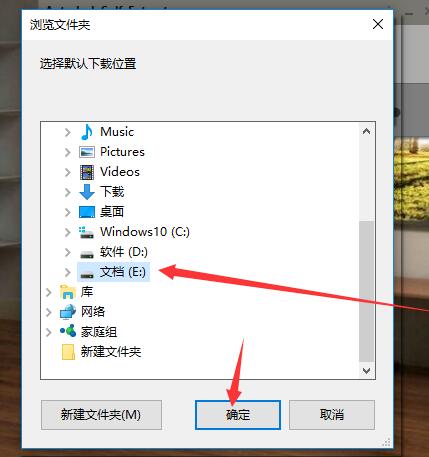
完成解压路径的更改,点击确定开始解压。
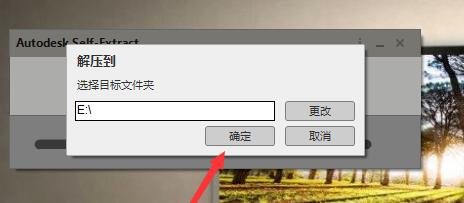
解压过程需要耐心等待。
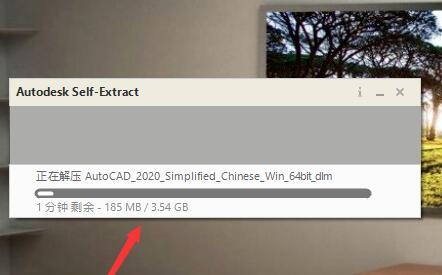
开始安装
解压完成后自动弹出安装窗口,点击安装。
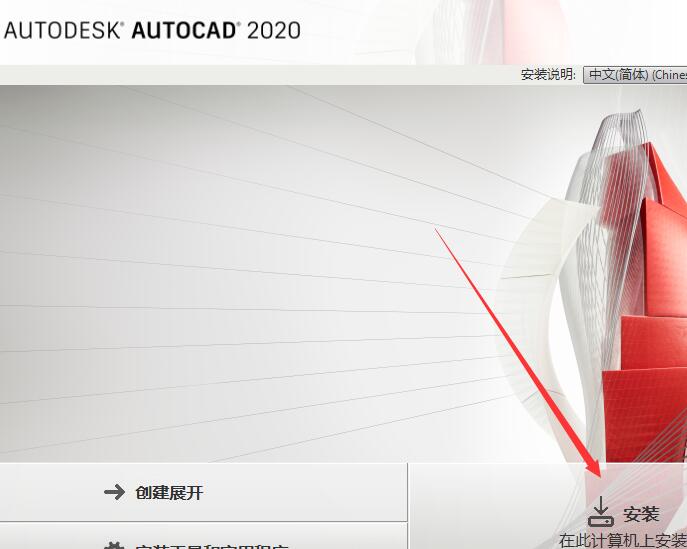
安装许可协议,点击我接受,并点击下一步。
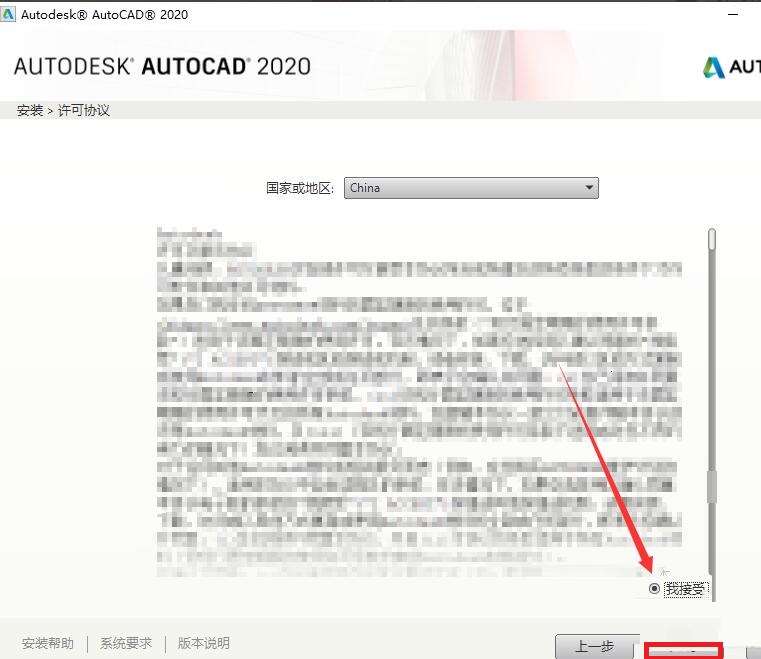
安装路径将首字母C直接改为D,点击安装。
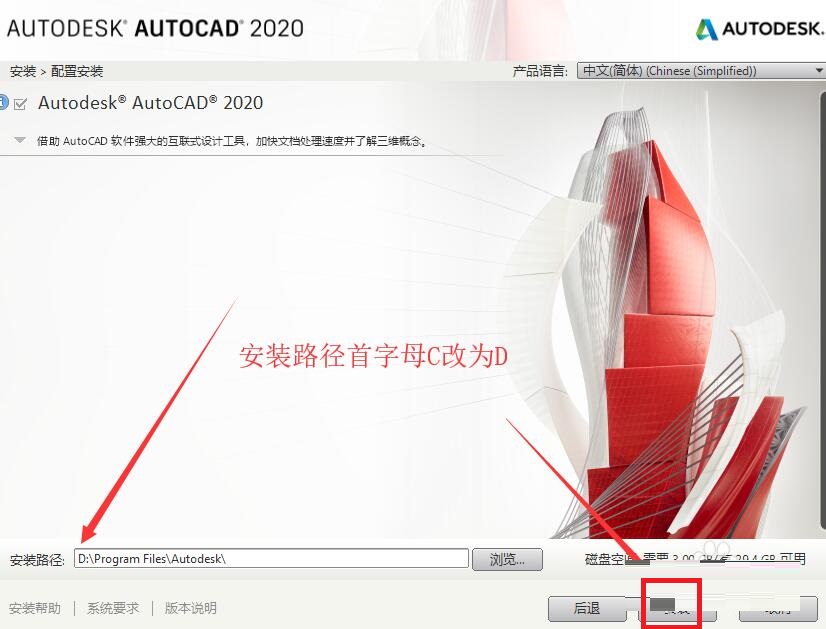
安装过程可查看整体安装进度,请耐心等待安装完成。
提示:安装快慢是根据电脑的整体运行情况而决定,快的10分钟左右,慢的时间会更长,安装过程中会提示暂时关闭windows管理器,直接默认确定停止后继续安装,其它程序不会被关闭不会受到影响。
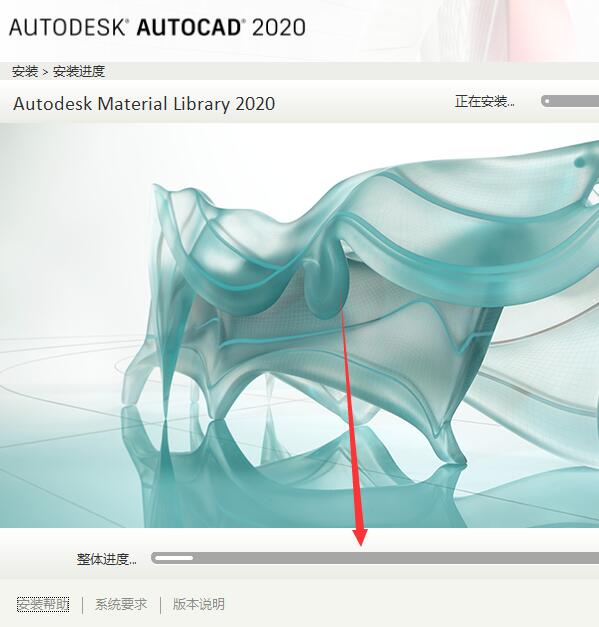
安装完成点立即启动。
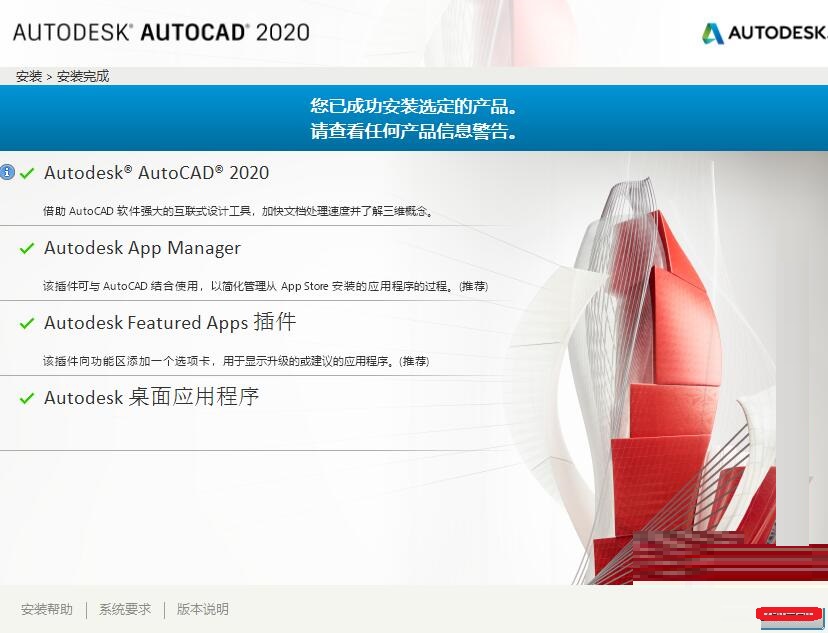
上文就讲解了autocad2020安装教程内容,希望有需要的朋友都来学习哦。